無効になったiPhoneをコンピューターの有無にかかわらずロック解除する方法
Appleは、ユーザーのデータとプライバシーを保護するために、iPhoneに優れたセキュリティ対策を導入しました。数字のパスコード、Face ID、Touch IDなどの画面ロックは、不正アクセスを防ぐことができます。しかし、iPhoneのパスコードを忘れると、デバイスからロックアウトされてしまいます。パスコードを何度も間違えると、iPhoneが使用できなくなります。このガイドでは、iPhoneのロックを解除するための実証済みの方法を紹介します。 無効になっているiPhoneのロックを解除する さまざまな状況で。
ページコンテンツ:
パート1:iTunesを使わずに無効化されたiPhoneのロックを解除する方法
iOS 15.2以降、AppleはiPhoneにセキュリティロックアウト機能を追加しました。この機能は、iPhoneが無効になっているときにロックを解除するオプションを提供します。iTunesや追加のソフトウェアやハードウェアは必要ありません。さらに、iOS 17以降にアップデートした後、72時間以内にiPhoneのパスコードを変更すれば、以前のパスコードでデバイスのロックを解除できます。
iOS 17以降で無効化されたiPhoneのロックを解除する方法
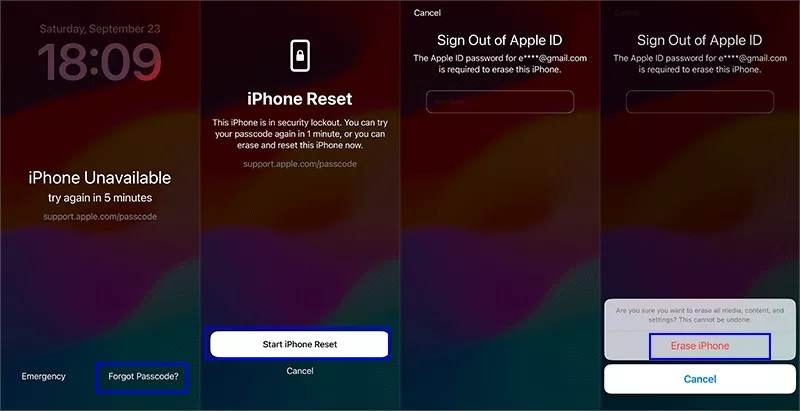
ステップ 1: をタップ パスコードを忘れた 無効になった iPhone の下部に表示されます。
ステップ 2: 警告を読んで選択してください iPhoneのリセットを開始する.
ステップ 3: Apple IDのパスワードを入力して iPhoneを消去する.
注意: このプロセスにより、iPhone 上のすべてのデータと画面ロックが消去されます。
以前のパスコードで無効化されたiPhoneのロックを解除する方法

ステップ 1: をタップ パスコードを忘れた ボタンをクリックします。
ステップ 2: 72時間以内にパスコードを変更する場合は、 以前のパスコードを入力.
ステップ 3: 以前のパスコードを入力してください。
ステップ 4: その後、新しい iPhone パスコードを設定できます。
注意: この方法では、デバイス上の現在のデータが中断されることはありません。
iOS 15.2から16で無効化されたiPhoneのロックを解除する方法
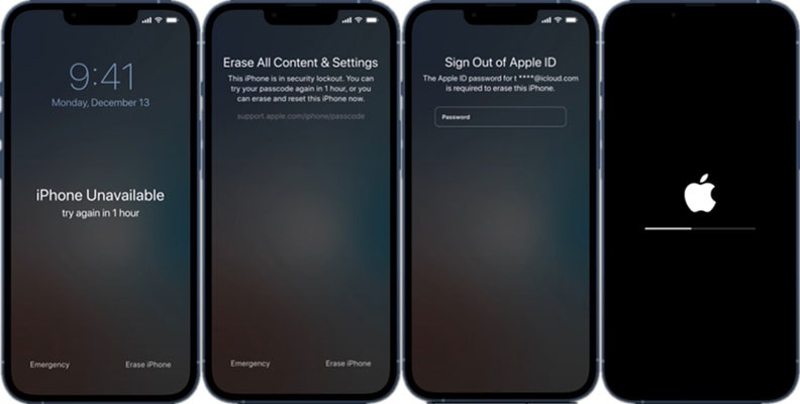
ステップ 1: iPhoneを消去する 一番下に
ステップ 2: アラートを読んでヒットしてください iPhoneを消去する 再び。
ステップ 3: Apple ID のパスワードを入力してサインアウトします。
ステップ 4: その後、デバイスはすべてのデータと画面ロックの消去を開始します。
パート2:iTunes/Finderで無効化されたiPhoneのロックを解除する方法
Apple IDのパスワードを忘れた場合は、iTunesを使って無効化されたiPhoneのロックを解除できます。この方法には、パソコンとUSBケーブルが必要です。さらに、「iPhoneを探す」をオンにしている場合でも、ロック解除後にデバイスを設定するにはApple IDのパスワードを入力する必要があります。
ステップ 1: 無効にした iPhone を USB ケーブルでコンピューターに接続します。
ステップ 2: macOS Catalina以降ではFinder、PCではAppleデバイスアプリを開きます。Appleデバイスアプリをお持ちでない場合、またはmacOS Mojave以前をお使いの場合は、iTunesを開いてください。
ステップ 3: デバイスをリカバリモードにします。
iPhone 8以降の場合
すばやく押して放します ボリュームを上げます
同じことを ダウン量
コンピュータへの接続画面が表示されるまでボタンを押し続けます。
iPhone 7/7 Plusの場合
ホールド 音量を下げる + サイド 一緒にボタン。
コンピュータへの接続画面が表示されたらボタンを放します。
iPhone 6s以前
ホールド ホーム + スリープ/ウェイク ボタンを同時に押します。
コンピュータへの接続画面がポップアップ表示されたら、ボタンを放します。
ステップ 4: iTunes または Finder が無効になっている iPhone を検出すると、ポップアップ ダイアログが表示されます。
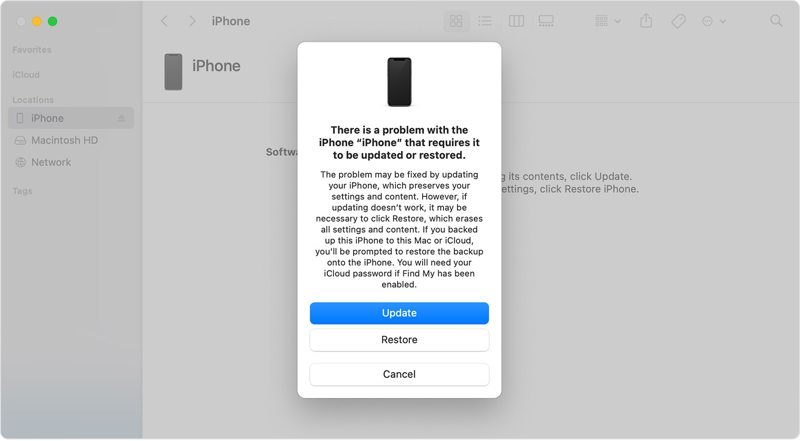
ステップ 5: クリック リストア ボタンをクリックし、画面の指示に従って完了します。
パート3:Find Myを使って無効化されたiPhoneのロックを解除する方法
デバイスで「iPhoneを探す」をオンにしている場合は、パソコンやウェブブラウザを使わずに、無効化されたiPhoneのロックを解除できます。このプロセスでは、Apple IDのパスワードを入力してアカウントからサインアウトする必要があります。
無効化されたiPhoneを別のAppleデバイスでロック解除する方法
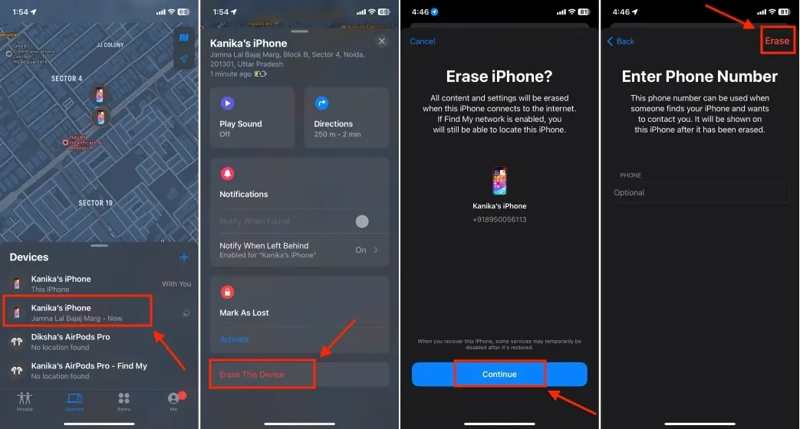
ステップ 1: 借りた iPhone または iPad で「探す」アプリを開きます。
ステップ 2: に行きます Devices タブをクリックしてiPhoneを選択します。
ヒント: 見つからない場合はタップしてください + デバイスの横にある をクリックし、Apple ID パスワードを入力して iPhone を追加します。
ステップ 3: をタップ このデバイスを消去 ボタンを押す 続ける.
ステップ 4: 電話番号を入力するか無視してください。タップ 消します をクリックして次に進みます。
ステップ 5: Apple IDのパスワードを入力してタップします 消します.
無効化されたiPhoneをオンラインでロック解除する方法

ステップ 1: ブラウザで www.icloud.com/find にアクセスし、Apple ID とパスワードでサインインします。
ステップ 2: プルダウン すべてのデバイス オプションを選択してiPhoneを選択します。
ステップ 3: クリック このデバイスを消去
ステップ 4: 画面上の指示に従って、iTunes を使用せずに無効化された iPhone のロックを解除することを確認します。
パート4:iOS Unlockerで無効化されたiPhoneのロックを解除する方法
パスワードなしで無効化されたiPhoneのロックを解除するもう一つの方法は Apeaksoft iOS ロック解除ワークフローを簡素化し、一般の人でも簡単に使用できます。さらに、プロセス中にパスワードを入力する必要もありません。
パスワードなしで無効化されたiPhoneのロックを解除する最良の方法
- 3 つのステップで iPhone のパスコードをバイパスします。
- パスワードなしでiPhoneのロックを解除する または Face ID。
- iPhoneが使えなくなった場合など、様々な場面でご利用いただけます。
- iOS および iPadOS の最新バージョンをサポートします。

パスワードなしで無効化されたiPhoneのロックを解除する方法
ステップ 1:
iPhoneに接続する
最高のiPhoneロック解除ソフトウェアをコンピュータにインストールしたら、実行してください。iPhoneとコンピュータをLightningケーブルで接続します。パスコード消去モードを選択し、 お気軽にご連絡ください

ステップ 2:
デバイス情報を確認する
デバイス情報が読み込まれたら、各エントリを確認します。次に、 お気軽にご連絡ください ファームウェアをダウンロードするためのボタン。

ステップ 3:
無効になったiPhoneのロックを解除する
ファームウェアのダウンロードが完了したら、 AIの洞察を解き明かす ボタンを押して、無効化されたiPhoneのロック解除を開始します。その後、 0000 アクションを確認します。

注意: このプロセスではすべてのデータが消去されるので、 iPhoneをバックアップする それ以前は。
結論
このガイドでは、実証済みの方法を説明しました。 無効になっているiPhoneのロックを解除するソフトウェアを最新バージョンにアップデートしていれば、セキュリティロックアウト画面のオプションを使えばデバイスへのアクセスを簡単に回復できます。iTunesを使えば、リカバリモードでiPhoneの画面ロックを解除できます。デバイスで「iPhoneを探す」をオンにしている場合は、「探す」も利用できます。Apeaksoft iOS Unlockerを使えば、制限なくデバイスのロックを解除できます。他にご質問がございましたら、下記にご記入ください。
関連記事
Apple ID と iCloud は 2 つの異なるサービスですが、同じメール アドレスとパスワードでアクセスできますが、実際には 2 つのアカウントです。
Apple ID がアクティブでないというエラーは、Apple ID にセキュリティ上の問題が発生した場合に発生します。iPhone Unlocker を使用すると、簡単に再アクティブ化できます。
Apple ID がグレー表示されているのはなぜですか? これは通常、Apple ID または Screen Time が原因です。Apeaksoft iOS Unlocker またはその他の方法を使用して解決できます。
Apple IDにはメールアドレスとパスワードが含まれます。Apple IDとは何か、そしてその概念について詳しく学ぶことができます。

